پاک کردن cache مرورگر سافاری در آیفون و آیپد
یادگیری روشِ حذف Cache مرورگر سافاری (Safari) بسیار مهم و کاربردی است و شاید هر ماه با توجه به میزانِ استفادهی خود، انجام آن به امری ضروری تبدیل شود. با ماکروتل در پاک کردن کَشِ مرورگر Safari در آیفون و آيپد همراه باشید.
حافظه کش اپلیکیشنها میتواند بخش زیادی از فضای داخلی دستگاههای هوشمند ما را اشغال کند؛ این موضوع وابسته به موبایل و تبلت نیست و حتی در کامپیوتر برنامهها نیز میتوانند مفهوم و قابلیتی به نام کش (Cache) داشته باشند که به وضوح در مرورگرها شاهد استفاده از آن هستیم. پیش از اینکه به شما روش پاک کردن حافظه کش اپلیکیشن Safari در آیپد و آیفون را آموزش دهیم، بهتر است به این بپردازیم که اصلاً حافظه کَش چیست و چگونه کار میکند.
کش (Cache) و کاربرد آن

فرقی ندارد که از چه سیستم عاملی استفاده میکنید، میخواهد ویندوز باشد یا لینوکس، اندروید باشد یا iOS، تقریباً تمامی اپلیکیشنها فضایی را غیر از حجم اصلی خود، بر روی حافظهی سیستم اشغال میکنند؛ این فضای اشغال شده شامل اطلاعاتی مربوط به خودِ آن برنامه است و باعث میشود که بارگذاری و اجرای برنامه یا توابع (Function) آن با سرعت بیشتری نسبت به دفعه قبل اجرا شود؛ اینکه چه اطلاعاتی به عنوان حافظه کش در نظر گرفته میشود، از برنامهای به برنامه دیگر متفاوت است. برای درک بهتر میتوان به صندوق پست الکترونیکی یا همان ایمیلِ (E-mail) خودمان اشاره کرد؛ زمانی که شخصی برای شما ایمیلی ارسال میکند، این ایمیل در صندوق نامههای الکترونیکی شما، فارغ از اینکه از نوع جیمیل، هاتمیل یا... هست، ذخیره میشود.
پاک کردن کش سافاری میتواند به عملکرد بهتر باتری اصلی آیفون شما کمک کند و در صورتی که انجام نشود، میتواند باعث خراب شدن سریعتر باتری شود. پس بهتر است کش مرورگر را تخلیه کنید.
حال در نظر بگیرید هر دفعه که اپلیکیشن ایمیل خود را باز میکنید، پیامهای قدیمی نیز دوباره از اینترنت دانلود و Sync شود؛ حتی تصورش هم خوشایند نیست؛ چرا باید پیامهایی که قبلا دریافت کردهایم با خروج ما از برنامه دوباره دانلود شود؟ اینجا است که قابلیتی تحت عنوان کَشْ (به نحوه تلفظ آن دقت کنید) به کمک شما میآید. با استفاده از کش یا Cache، اطلاعاتی که قبلا توسط برنامهها دریافت شده بود، دوباره دانلود نخواهد شد (این یک نمونه اصلی از کاربرد کش است) و این موضوع به خودیِ خود باعث آن میشود که سرعت اجرای برنامهی مذکور، در دفعهٔ بعدی بالا برود و از اول تمامیِ اطلاعات مورد نیاز خود را از ابتدا دانلود نکند.
دلیل پاک کردن کش مرورگر Safari در آيفون و آیپد

در بخش بالایی به این موضوع پرداختیم که کاربرد کش چیست؛ اکنون با خواندن این عنوان شاید با خود بگویید که اگر حافظه کش انقدر مفید و کاربردی است، چه نیاز یا دلیلی برای پاک کردن آن وجود دارد؟
در تمامی اپلیکیشنها امکان پاک کردن کش به صورت دستی (Manual) چه از طریق خود برنامه مثل واتساپ یا تلگرام و چه از طریق تنظیمات (Settings) وجود دارد؛ در یک مثال واقعی، اگر برای مدت زیادی از یک پیامرسان همچون واتساپ استفاده، و عکس، فیلم یا فایلهای صوتیِ زیادی را دانلود کنید، به مرور Cache اپلیکیشن واتساپ شما افزایش پیدا میکند و حتی ممکن است که به چند گیگابایت نیز برسد! این حالت دقیقاً برای مرورگرهایی مثل سافاریِ اپل نیز صدق میکند، اگر به مرور زمان با آیپد یا آیفون خود وارد سایتهای زیادی شوید، Safari برای آنکه در دفعه بعدی با سرعت بیشتری، سایت مورد نظر و اجزای آن را بارگذاری و تا حد امکان از دانلود مجدد آن صفحه (Page) جلوگیری کند، مجبور به استفاده از حافظه کش میشود؛ پس از صرف زمانی مشخص و صد البته بسته به نوع کارکرد شما با سافاری، حافظه کش بسیار افزایش پیدا خواهد کرد؛ در این حالت، Cache بیشتر از اینکه به شما کمک کند، باعث کاهش حجم فضای داخلی آیفون یا آیپد شما میشود و همه ما از اهمیت هر مگابایت حافظه دستگاههای اپل به دلیل پشتیبانی نکردن آن از حافظههای جانبی آگاه هستیم؛ البته میتوان با سرویسهای ابری تا حدودی این مشکل را بر طرف کرد.
آموزش پاک کردن کش سافاری (Safari)
پاک کردن کش سافاری، چه در آیفون و چه در آیپد و آیپاد تفاوتی ندارد و باید مسیری یکسان را طی کنید. ابتدا بهتر است که پیش از شروع، به این نکته اشاره کرد که اگر با آیفون یا آیپد خود حافظهی کش (Cache) سافاری را پاک کنید، تاریخچه یا History سایتهایی که قبلاً وارد آنها شدهاید، از حساب آیکلود (iCloud) شما که در حال استفاده از آن هستید نیز پاک خواهد شد؛ یعنی اگر از یک حساب آیکلود یکسان یا بهتر است بگوییم که از یک اپل آیدی یکسان بر روی آیفون یا آیپد خود استفاده میکنید، با پاک کردن تاریخچهی safari در آیفون، تاریخچه safari در آیپد نیز پاک خواهد شد؛ با اینکه معمولاً تاریخچهی سایتهای ملاقات شده مهم نیست، اما حواستان باشد که این عمل بدون بازگشت و به صورت دائمی اتفاق خواهد افتاد.
برای پاک کردن حافظه کش مروگر Safari در آیفون یا آیپد، مراحل زیر را به ترتیب و تا به انتها دنبال کنید:
از آیفون یا آیپد وارد تنظیمات یا Settings شوید.
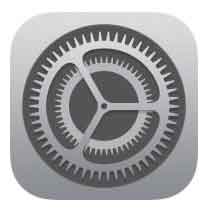
کمی منوی تنظیمات را به سمت بالا بکشید (اسکرول کنید) تا گزینهای تحت عنوان Safari را مشاهده کنید.
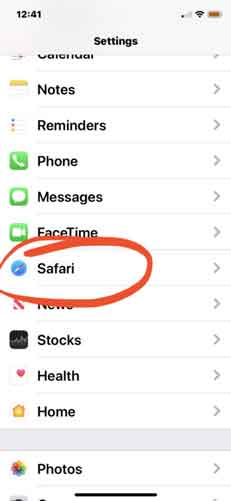
در میانهی صفحهٔ باز شده، گزینهای تحت عنوان «Clear History and Website Data» وجود دارد، روی آن بزنید.
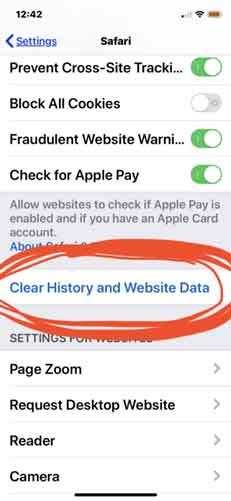
سپس کادر هشداری باز خواهد شد و با ذکر نکاتی، از شما برای حذف کش Safari اجازه میگیرد؛ بر روی دکمه «Clear History and Data» بزنید تا تمام اطلاعت ذخیره شده توسط سافاری مانند Cookies و... پاک شود.
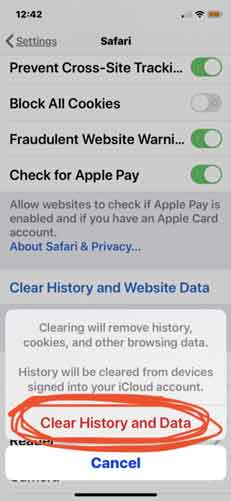
به همین راحتی موفق شدید که کش Safari را پاک کنید و از داشتن فضای بیشتر بر روی آیفون و آیپد خود لذت ببرید. با انجام این کار، علاوه بر کش، کوکیها و تاریخچه وبسایتها نیز حذف خواهند شد، که ممکن است باعث خروج شما از برخی وبسایتها شده و سرعت بارگذاری اولیه صفحات کمی کاهش یابد. در گذشته میتوانستید مشخص کنید که بین کوکی، داده یا تاریخچه کدام را پاک کنید؛ اما در نسخه های جدید iOS 14و iPadOS، این امر به یک پروسهی واحد و وابسته تبدیل شده است.
